ps下用图片的补色修复偏色图片
发布时间:2016-12-27 来源:查字典编辑
摘要:原图最终效果1、打开原图素材,按Ctrl+J把背景图层复制一层。2、执行:滤镜>模糊>高斯模糊,数值设置为最大,如下图。3、按Ctrl+I反...
原图

最终效果

1、打开原图素材,按Ctrl + J 把背景图层复制一层。

2、执行:滤镜 > 模糊 > 高斯模糊,数值设置为最大,如下图。
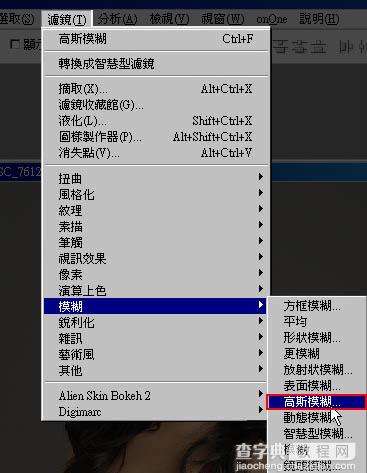
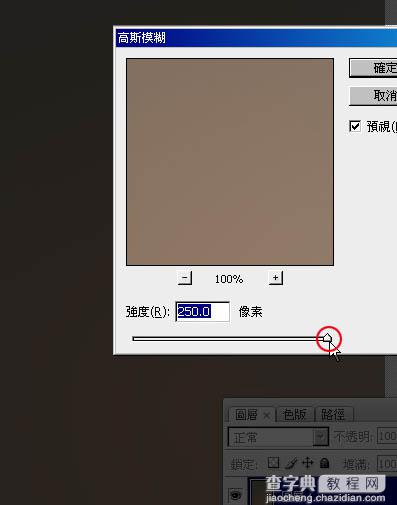
3、按Ctrl + I 反相。
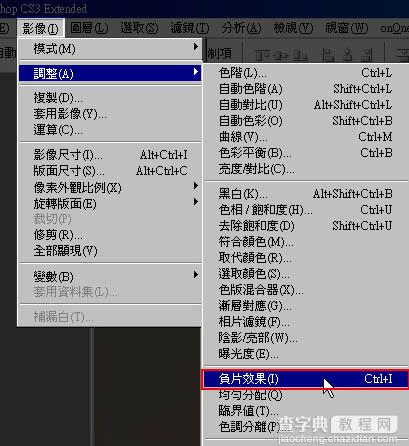
4、反相操作时得到图片的补色,表示目前图片所欠缺的颜色,把图层混合模式改为“强光”。
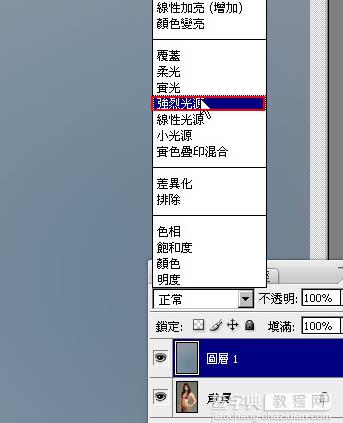
5、如果觉得色彩太重,适当降低图层不透明度,完成最终效果。

最终效果:



